|
SUMMER'S LOVE
 Grazie Azalee per avermi invitato a tradurre i suoi tutorial.
Grazie Azalee per avermi invitato a tradurre i suoi tutorial.

qui puoi trovare qualche risposta ai tuoi dubbi.
Se l'argomento che ti interessa non è presente, ti prego di segnalarmelo.
Per tradurre questo tutorial ho usato Corel X, ma può essere eseguito anche con le altre versioni di PSP.
Dalla versione X4, il comando Immagine>Rifletti è stato sostituito con Immagine>Capovolgi in orizzontale,
e il comando Immagine>Capovolgi con Immagine>Capovolgi in verticale.
Nelle versioni X5 e X6, le funzioni sono state migliorate rendendo disponibile il menu Oggetti.
Vedi la scheda sull'argomento qui
Occorrente:
Materiale qui
Tutto il materiale è di Azalee.
Filtri:
consulta, se necessario, la mia sezione filtri qui
Filters Unlimited 2.0 qui
&<Bkg Designer sf10I - Corner Half Wrap, Corner Right Wrap, Crosstich, Cut Glass BugEye (da importare in Filters Unlimited) qui
Alf's Border FX - Mirror Bevel qui
VM Natural - Weave Distortion qui
Toadies - What are you qui
FM Tile Tools - Blend Emboss qui
Ap 01 [Innovations] - Lines SilverLining qui
Graphics Plus - Horizontal Mirror qui
Mura's Meister - Copies qui
Mura's Meister - Perspective Tiling qui
L&K's - Pia qui
Alien Skin Eye Candy 5 Impact - Extrude, Shadow qui
I filtri VM Natural, Alf's Border, Toadies e Graphics Plus si possono usare da soli o importati in Filters Unlimited
(come fare vedi qui)
Se un filtro fornito appare con questa icona  deve necessariamente essere importato in Filters Unlimited. deve necessariamente essere importato in Filters Unlimited.
A volte, per vari fattori - il sistema operativo, la versione di PSP, i colori, se usati da soli o in Unlimited -,
i risultati possono essere differenti. Le variabili purtroppo non sono codificabili e queste differenze si possono riscontrare soltanto confrontandoli con quelli del tutorial che si sta eseguendo.
Un'altra variabile dipende dalla versione di Unlimited utilizzata.
Circola in rete una versione del filtro che non si installa, ma è formata da files in formato 8bf, che a volte è causa di risultati differenti.

Metti i preset  nelle cartelle del filtro Alien Skin Eye Candy 5 Impact>Settings>Extrude/Shadow. nelle cartelle del filtro Alien Skin Eye Candy 5 Impact>Settings>Extrude/Shadow.
Cliccando sul file una o due volte (a seconda delle tue impostazioni),
automaticamente il preset si installerà nella cartella corretta.
perchè uno o due clic vedi qui
Il gradiente Corel_06_004, Corel_06_020, Corel_06_035 sono standard in alcune versioni di PSP.
Se non li trovi nel tuo PSP, usa la cartella Gradienti che trovi nel materiale.
Metti le selezioni nella cartella Selezioni.
Imposta il colore di primo piano con #bcdcac,
e il colore di sfondo con #6a6eaa.
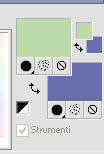
Passa il colore di primo piano a Gradiente di primo piano/sfondo, stile Sprazzo di luce.
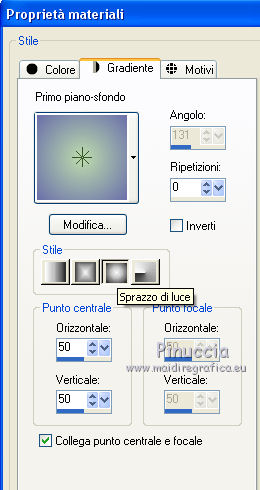
1. Apri una nuova immagine trasparente 900 x 600 pixels,
e riempila  con il gradiente. con il gradiente.
2. Effetti>Plugins>Filters Unlimited 2.0 - Alf's border FX - Mirror Bevel.
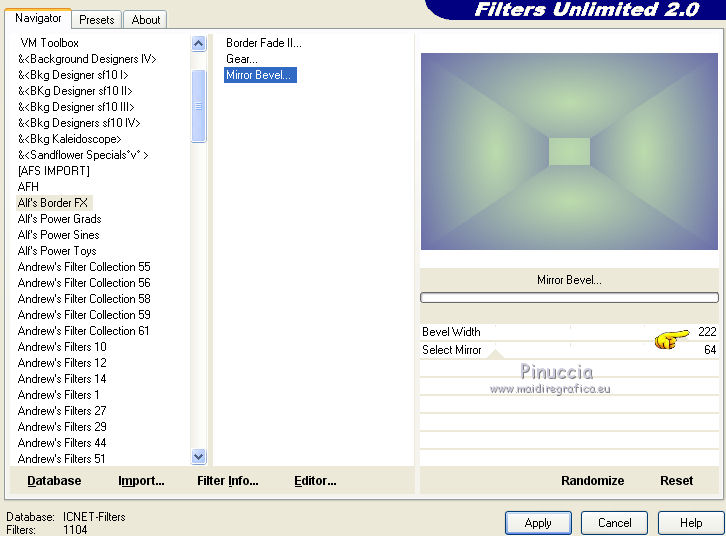
3 Effetti>Plugins>Filters Unlimited 2.0 - &<BKg Designer sf10I> - Corner Half Wrap.
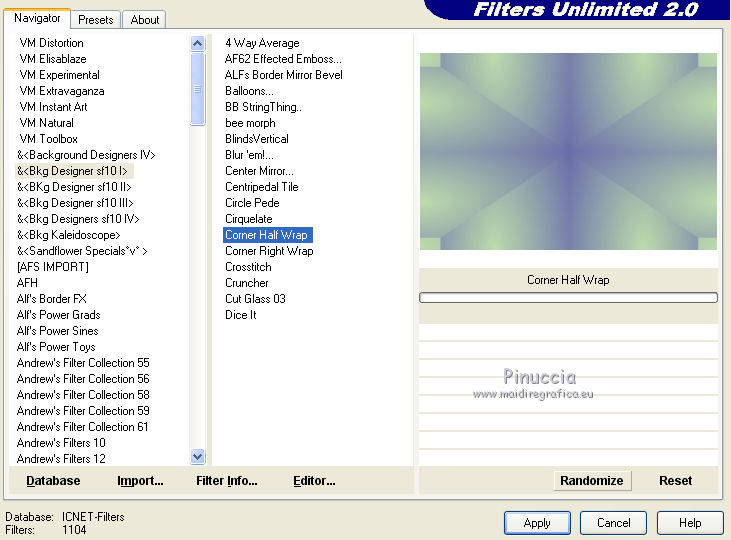
4. Effetti>Plugins>Filters Unlimited 2.0 - &<BKg Designer sf10I> - Cut Glass BugEye.
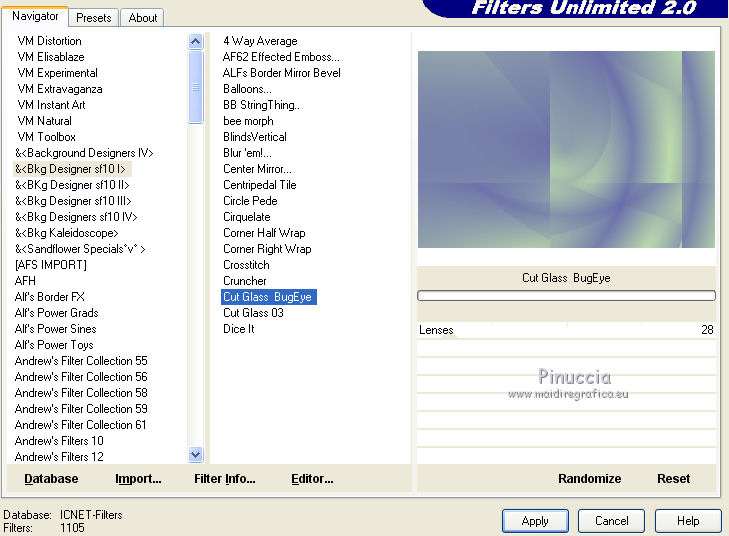
5. Attiva lo strumento Selezione 
(non importa il tipo di selezione impostato, perchè con la selezione personalizzata si ottiene sempre un rettangolo)
clicca sull'icona Selezione personalizzata 
e imposta i seguenti settaggi.

Selezione>Innalza selezione a livello.
Selezione>Deseleziona.
6. Effetti>Plugins>AP 01 [Innovations] - Lines SilverLining.
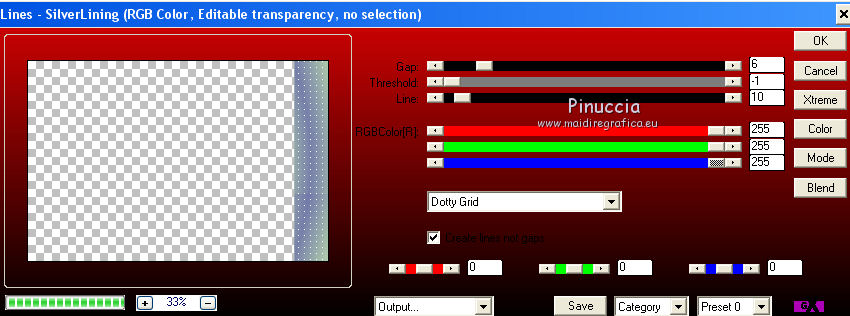
7. Effetti>Plugins>Filters Unlimited 2.0 - VM Natural - Weave Distortion.

Effetti>Effetti 3D>Sfalsa ombra, colore nero.

8. Effetti>Plugins>Filters Unlimited 2.0 - Toadies - What are you.
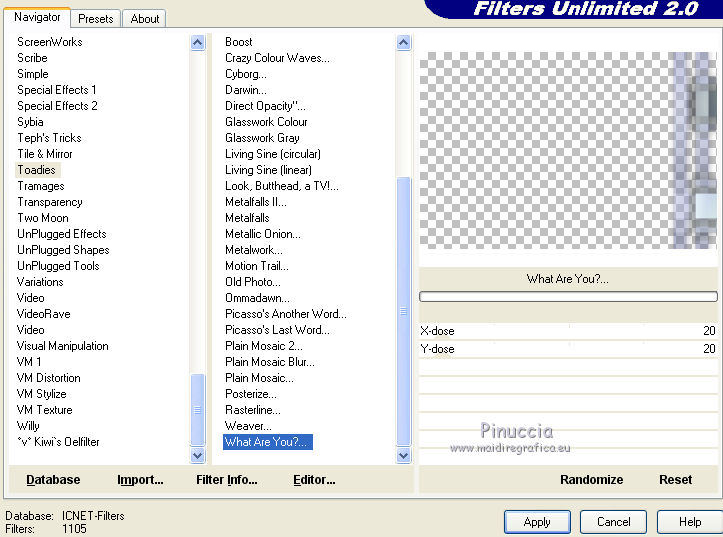
Effetti>Effetti di bordo>Aumenta.
9. Effetti>Plugins> Alien Skin Eye Candy 5 - Impact - Perspective shadow
seleziona il preset tuto-85-Azalee e ok.
In caso di problemi con il preset puoi copiare i settaggi che vedi nella schermata.
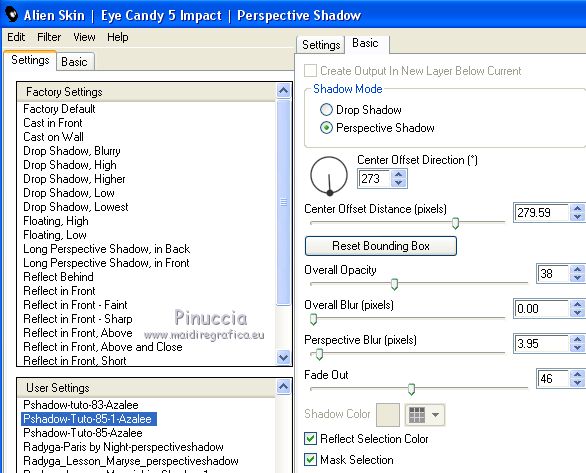
Livelli>Duplica.
Immagine>Rifletti.
Livelli>Unisci>Unisci giù.
10. Livelli>Duplica.
Attiva il livello sottostante (Selezione innalzata).
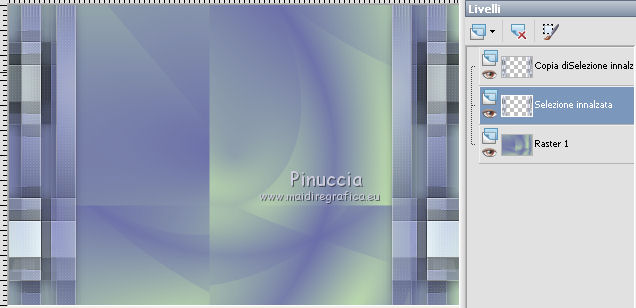
Livelli>Unisci>Unisci giù.
11. Rimani su questo livello (Raster 1).
Selezione personalizzata 

Livelli>Nuovo livello raster (Raster 2).
Apri il tube Pays-62-Azalee, e vai a Modifica>Copia.
Torna al tuo lavoro e vai a Modifica>Incolla nella selezione.
Selezione>Deseleziona.
Abbassa l'opacità di questo livello al 55%.
Effetti>Plugins>FM Tile Tools - Blend Emboss, con i settaggi standard.

12. Attiva il livello sottostante - Raster 1.
Selezione>Seleziona tutto.
Selezione>Modifica>Contrai - 25 pixels.
Selezione>Inverti.
Selezione>Innalza selezione a livello.
Selezione>Deseleziona.
Livelli>Disponi>Porta in alto.
13. Effetti>Plugins>Filters Unlimited 2.0 - &<BKg Designer sf10I> - Corner Right Wrap.
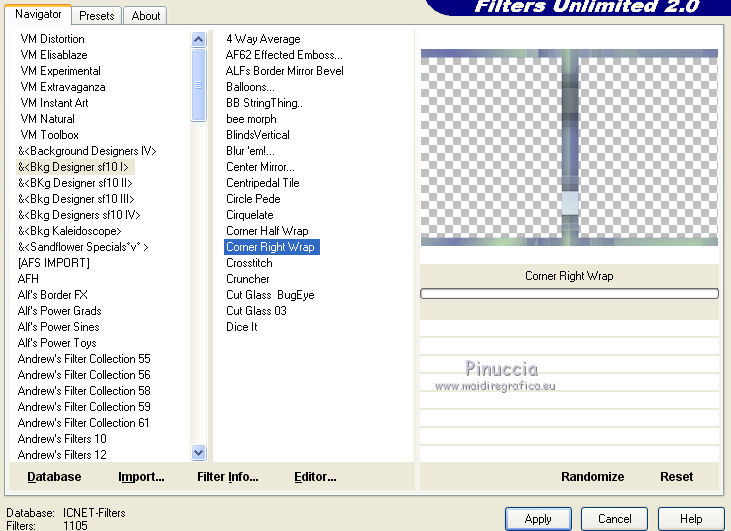
14. Effetti>Plugins>Graphics Plus - Horizontal Mirror.
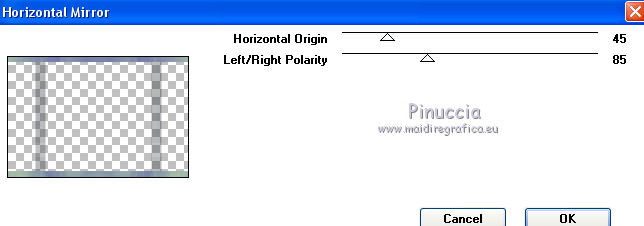
Effetti>Effetti di bordo>Aumenta.
15. Effetti>Plugins>Mura's Meister - Copies.
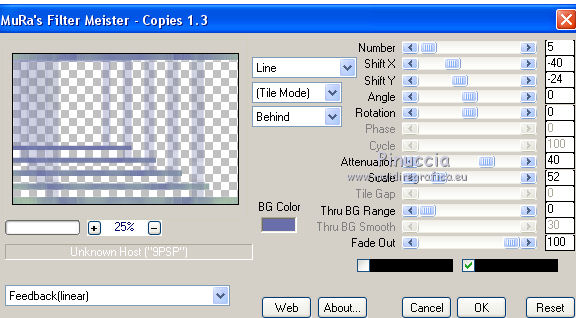
Immagine>Rifletti.
16. Premi il tasto K per attivare lo strumento Puntatore 
se stai usando PSP 9 il tasto D per attivare lo strumento Deformazione 
in modalità Scala  , spingi il nodo centrale a sinistra, verso destra, , spingi il nodo centrale a sinistra, verso destra,
fino a 450 pixels.
Nella barra inferiore puoi controllare la posizione.
(se non visualizzi i Righelli, vai a Visualizza>Righelli)
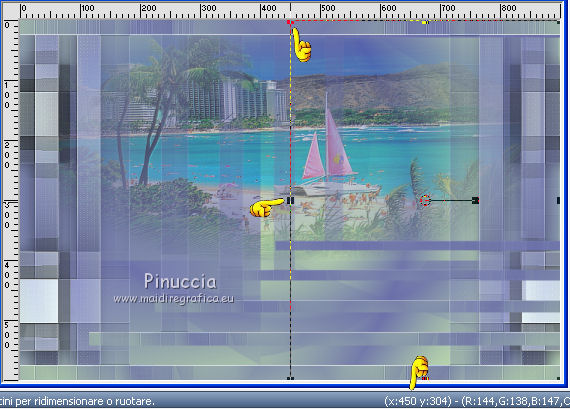
Nella barra superiore trovi questi settaggi.
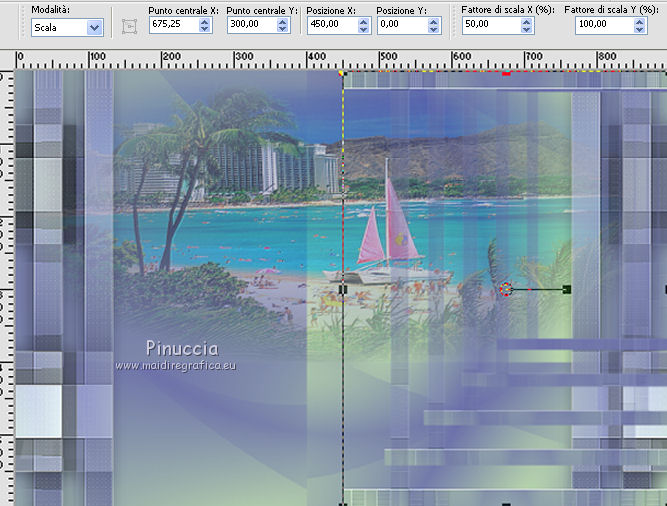
Premi il tasto M per disattivare lo strumento.
Effetti>Effetti 3D>Sfalsa ombra, colore nero.

17. Attiva il livello di sfondo (Raster1).
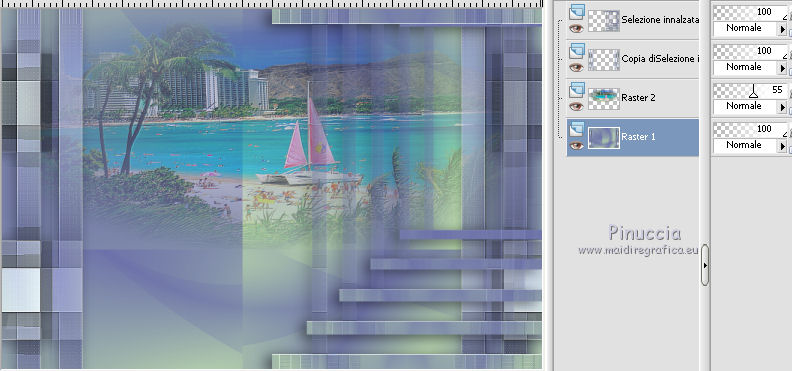
Livelli>Duplica.
Effetti>Plugins>L&K's - L&K's Pia.
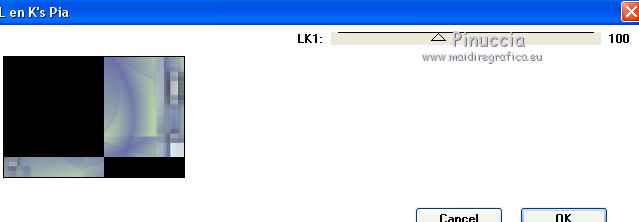
18. Effetti>Plugins>Mura's Meister - Perspective Tiling.
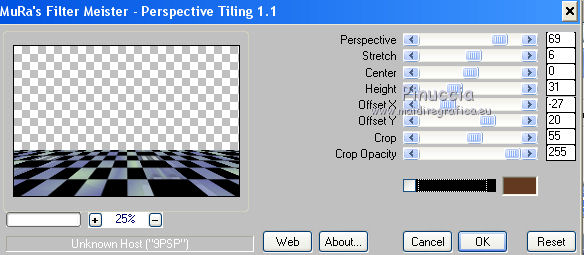
19. Attiva il livello superiore (selezione innalzata).
Livelli>Nuovo livello raster (Raster 3).
Selezione personalizzata 

Cambia il gradiente con il gradiente Corel_06_004, o Bicromia marrone (nelle versioni precedenti di PSP)
(nel materiale trovi la cartella dei gradienti di PSP (Corel_06_01) se vuoi scegliere un altro gradiente duetoni)
con i seguenti settaggi.
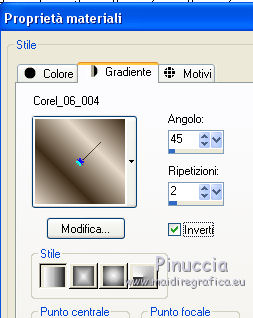
Riempi  la selezione con questo gradiente. la selezione con questo gradiente.
Selezione>Modifica>Contrai - 5 pixels.
Premi sulla tastiera il tasto CANC 
Selezione>Deseleziona.
20. Selezione>Carica/Salva selezione>Carica selezione da disco.
Cerca e carica la selezione Azalee-sel-tuto-85-1.
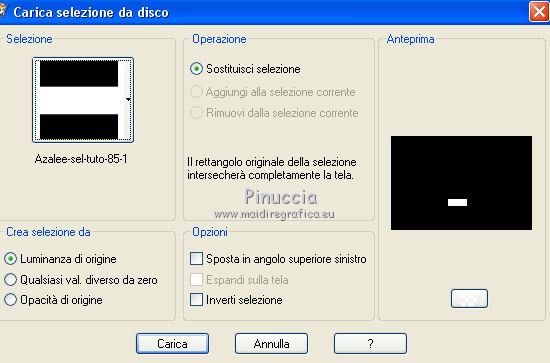
Premi sulla tastiera il tasto CANC.
Selezione>Deseleziona.
Effetti>Effetti 3D>Sfalsa ombra, colore nero.

21. Effetti>Plugins>Mura's Meister - Copies.
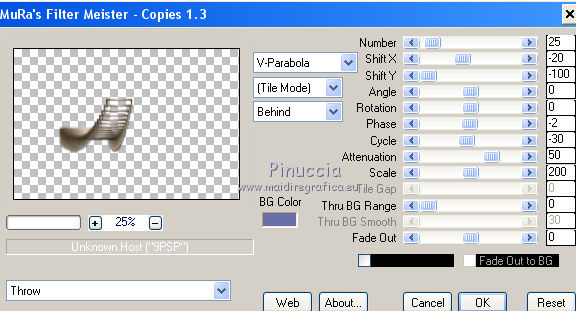
Immagine>Rifletti.
Effetti>Effetti di immagine>Scostamento.
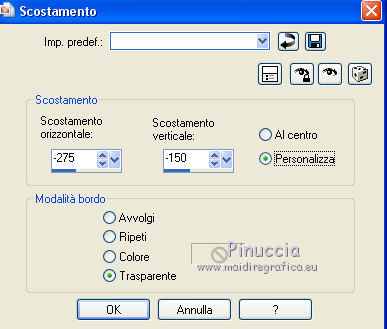
Effetti>Plugins> Alien Skin Eye Candy 5 - Impact - Perspective shadow
seleziona il preset tuto-85-1-Azalee e ok.
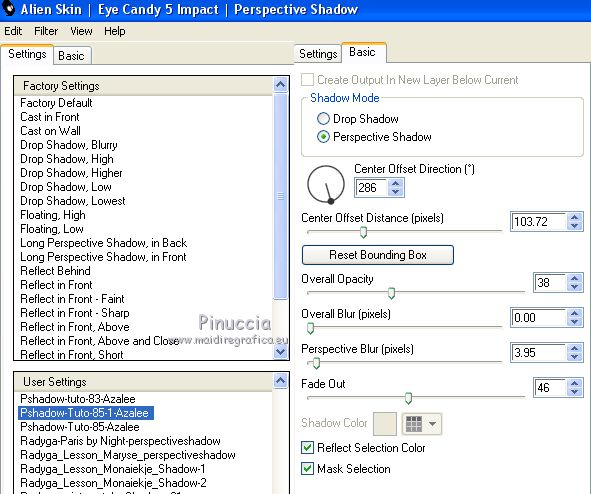
Risultato:
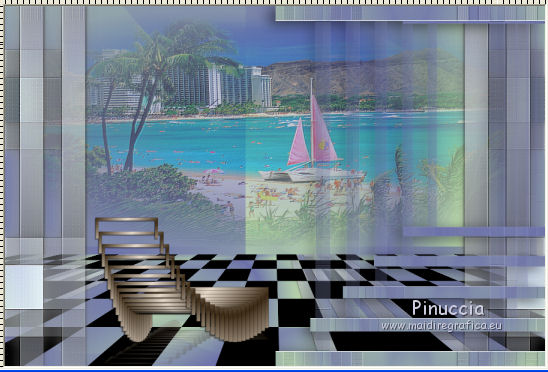
22. Livelli>Nuovo livello raster (Raster 4).
Selezione>Carica/Salva selezione>Carica selezione da disco.
Cerca e carica la selezione Azalee-sel-tuto-85-2.
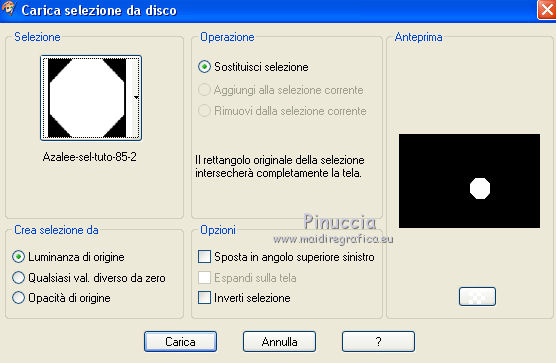
Cambia nuovamente il gradiente con il gradiente Corel_06_020 (o Acciaio nelle versioni precedenti di PSP)
(o scegli un gradiente dalla cartella Corel_06_03), stile Lineare:
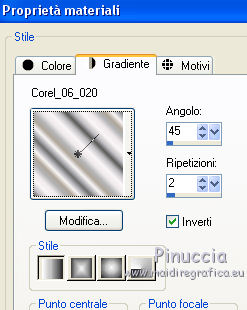
Riempi  la selezione con il gradiente. la selezione con il gradiente.
Selezione>Modifica>Contrai - 2 pixels.
Premi sulla tastiera il tasto CANC.
Selezione>Deseleziona.
23. Effetti>Plugins>Mura's Meister - Copies.
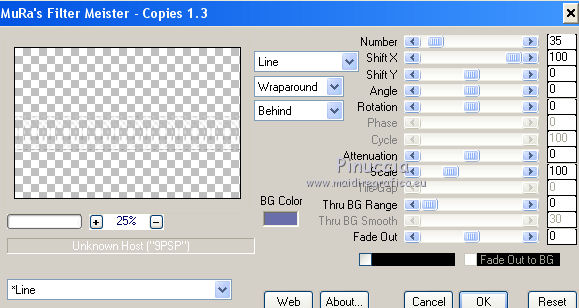
Livelli>Duplica.
Immagine>Rifletti.
Non spostare i livelli. Sono al loro posto.

Livelli>Unisci>Unisci giù.
Effetti>Effetti 3D>Sfalsa ombra, colore nero (ancora in memoria).

Livelli>Disponi>Sposta giù - 3 volte.
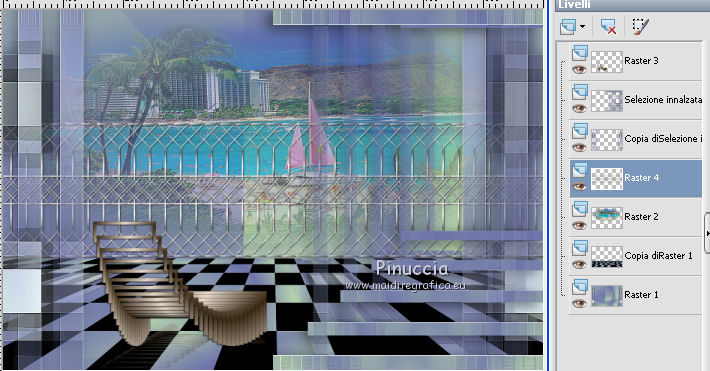
24. Attiva il livello superiore (Raster 3).
Livelli>Nuovo livello raster (Raster 5).
Selezione>Carica/Salva selezione>Carica selezione da disco.
Cerca e carica la selezione Azalee-sel-tuto-85-3.
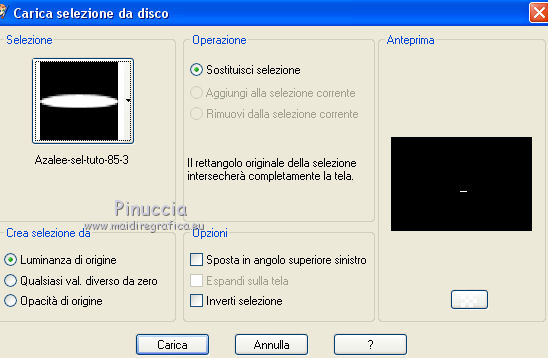
Ancora una volta cambia il gradiente Corel_06_035
(o scegli un gradiente adatto ai tuoi colori, che servirà per preparare un vaso),
stile Sprazzo di luce
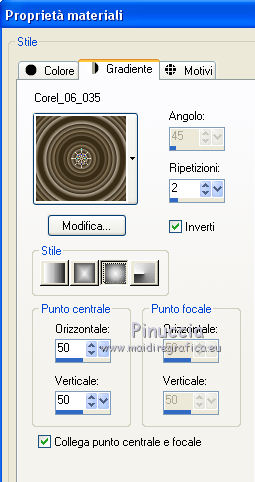
Riempi  la selezione con il gradiente. la selezione con il gradiente.
Selezione>Modifica>Contrai - 2 pixels.
Premi sulla tastiera il tasto CANC.
Selezione>Deseleziona.
25. Effetti>Plugins> Alien Skin Eye Candy 5 - Impact - Extrude
seleziona il preset Extrude-tuto-85-Azalee e ok.
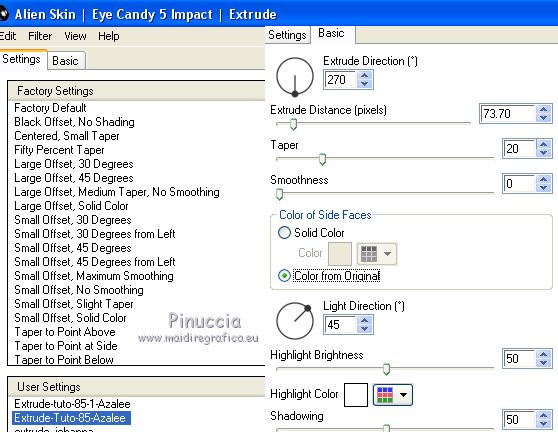
26. Apri il tube liere2, e vai a Modifica>Copia.
Torna al tuo lavoro e vai a Modifica>Incolla come nuovo livello.
Immagine>Ridimensiona, al 45%, tutti i livelli non selezionato.
Effetti>Plugins>Mura's Meister - Copies.
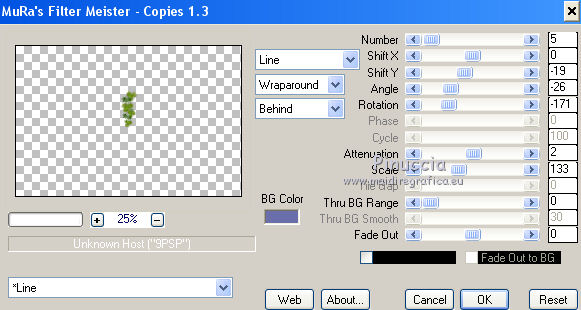
Effetti>Effetti di immagine>Scostamento.

Regola>Messa a fuoco>Metti a fuoco.
Livelli>Unisci>Unisci giù.
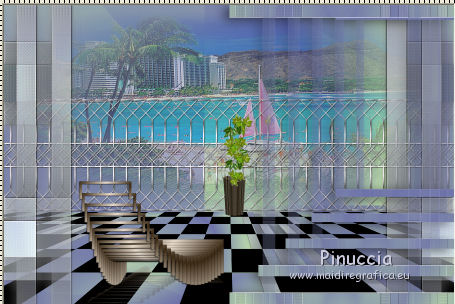
28. Livelli>Nuovo livello raster - Raster 6.
Selezione>Carica/Salva selezione>Carica selezione da disco.
Cerca e carica la selezione Azalee-sel-tuto-85-4.
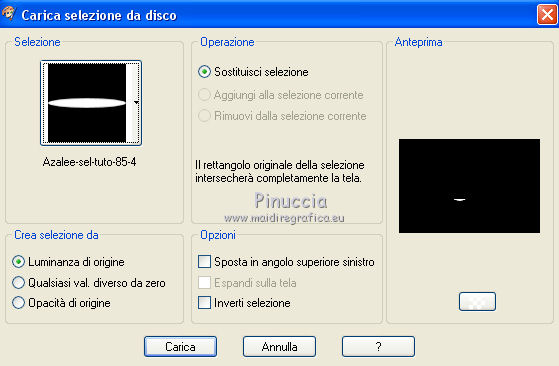
Riempi  con il gradiente del punto 24. con il gradiente del punto 24.
Selezione>Modifica>Contrai - 2 pixels.
Premi sulla tastiera il tasto CANC.
Selezione>Deseleziona.
29. Effetti>Plugins> Alien Skin Eye Candy 5 - Impact - Extrude
seleziona il preset Extrude-tuto-85-1-Azalee e ok.
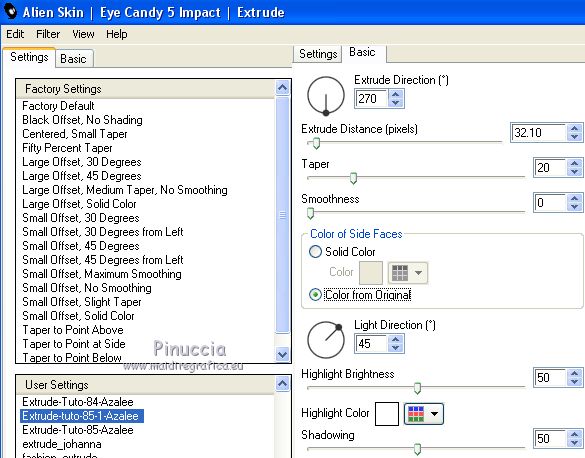
30. Apri il tube Plante-28-Azalee, e vai a Modifica>Copia.
Torna al tuo lavoro e vai a Modifica>Incolla come nuovo livello.
Posiziona  il tube sul vaso. il tube sul vaso.

31. Apri il tube Homme-52-Azalee, e vai a Modifica>Copia.
Torna al tuo lavoro e vai a Modifica>Incolla come nuovo livello.
Immagine>Ridimensiona, al 70%, tutti i livelli non selezionato.
Immagine>Rifletti.
Effetti>Effetti di immagine>Scostamento.
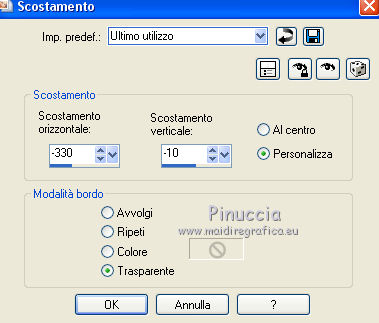
Regola>Messa a fuoco>Metti a fuoco.
Effetti>Effetti 3D>Sfalsa ombra, colore nero.

A questo punto dovresti avere questo.

32. Livelli>Unisci>Unisci tutto.
Immagine>Aggiungi bordatura, 1 pixel, simmetriche, con il colore di sfondo #6a6eaa.
Immagine>Aggiungi bordatura, 2 pixels, simmetriche, con il colore di primo piano #bcdcac.
Immagine>Aggiungi bordatura, 1 pixel, simmetriche, con il colore di sfondo #6a6eaa.
33. Selezione>Seleziona tutto.
Immagine>Aggiungi bordatura, 35 pixels, simmetriche, con il colore bianco #ffffff.
Selezione>inverti.
Imposta nuovamente il gradiente di primo piano/sfondo del punto iniziale.
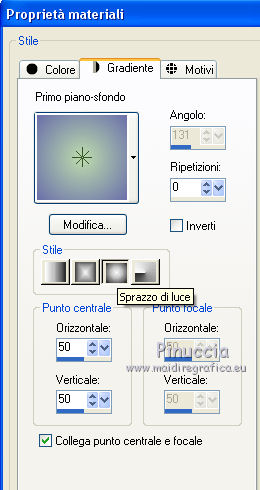
Riempi  la selezione con questo gradiente. la selezione con questo gradiente.
Selezione>Modifica>Contrai - 10 pixels.
Selezione>Innalza selezione a livello.
34. Effetti>Plugins>Filters Unlimited 2.0 - &<BKg Designer sf10I> - Crosstitch.
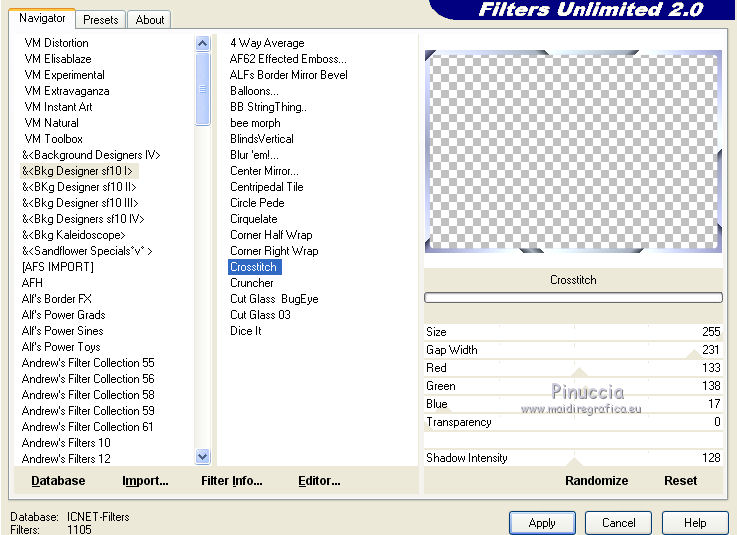
Effetti>Effetti di bordo>Aumenta.
35. Selezione>Seleziona tutto.
Selezione>Modifica>Contrai - 35 pixels.
Effetti>Effetti 3D>Sfalsa ombra, colore nero.
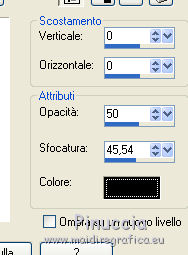
Selezione>Deseleziona.
36. Apri il tube Femme-830-Azalee, e vai a Modifica>Copia.
Torna al tuo lavoro e vai a Modifica>Incolla come nuovo livello.
Immagine>Ridimensiona, al 70%, tutti i livelli non selezionato.
Spostalo  in basso a destra (vedi l'esempio finale). in basso a destra (vedi l'esempio finale).
Effetti>Effetti 3D>Sfalsa ombra, colore nero.

Regola>Messa a fuoco>Metti a fuoco.
37. Apri il tube Text-summer-s-Love-tuto85-Azalee, e vai a Modifica>Copia.
Torna al tuo lavoro e vai a Modifica>Incolla come nuovo livello.
Spostalo in alto a sinistra (come nel mio esempio).
38. Apri il tube corner-tuto85-Azalee e vai a Modifica>Copia.
Torna al tuo lavoro e vai a Modifica>Incolla come nuovo livello.
Lascialo come sta. E' al suo posto.
39. Firma il tuo lavoro.
40. Immagine>Aggiungi bordatura, 1 pixel, simmetriche, con il colore nero #000000.
Immagine>Ridimensiona, a 900 pixels di larghezza, tutti i livelli selezionato.
Regola>Messa a fuoco>Metti a fuoco.
Salva in formato jpg.
Per questa versione ho usato tubes di Dania, Verlaine e Min@


Puoi scrivermi per qualsiasi motivo - problemi, dubbi, un link non funzionante -
o anche soltanto per un saluto
7 Agosto 2014
|

